뒷면
이 섹션에서는 서버 뒷면의 LED 및 커넥터에 대한 정보를 제공합니다.
DC PIB 모듈이 있는 뒷면
구성 요소
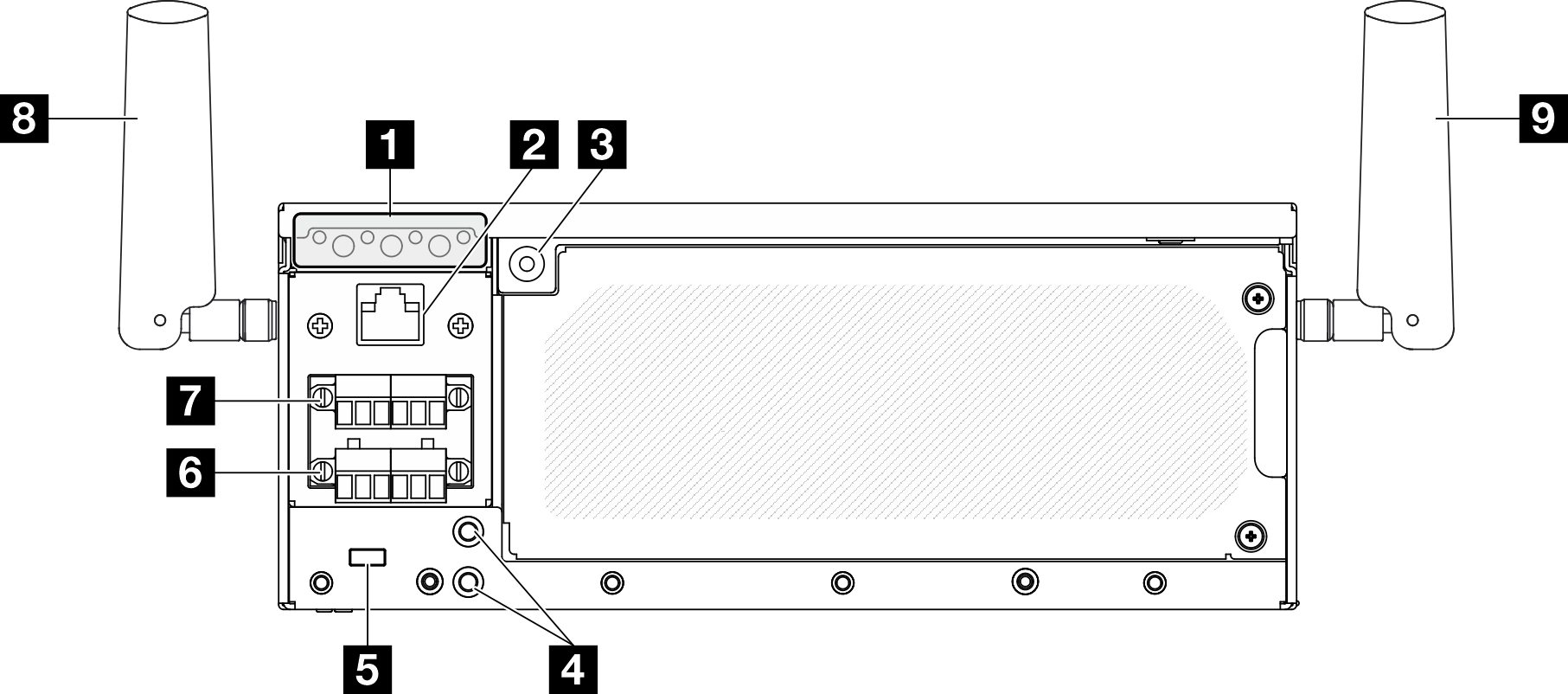
1 뒷면 오퍼레이터 패널
자세한 정보는 뒷면 오퍼레이터 패널 LED를 참조하십시오.
2 OS/BIOS 또는 XCC용 RJ-45 RS-232 직렬 콘솔 커넥터
외부 RJ-45 직렬 COMM 콘솔 케이블을 RJ-45 커넥터가 있는 이 RS-232 직렬 콘솔에 연결합니다.
3 PMB 상태 LED
자세한 정보는 PMB 상태 LED를 참조하십시오.
4 접지용 나사산 스터드
접지선을 이 러그에 연결합니다.
5 Kensington 잠금 장치용 잠금 구멍
이 잠금 구멍에 Kensington 잠금 장치를 설치하여 서버를 고정하십시오.
6 7 전원 커넥터
이 커넥터에 DC 전원을 연결합니다. 전원이 제대로 연결되었는지 확인하십시오.
ThinkEdge SE360 V2 DC Terminal Block Cable을(를) 통해 DC 전원 소스를 연결하려면 DC 터미널 블록 케이블에서 참조하십시오.
헤더를 고정하는 고정 나사 2개를 푼 다음 전원 커넥터에서 헤더를 제거하십시오.
그림 2. 헤더 제거
헤더를 나중에 사용할 수 있도록 보관하십시오.
주전원 커넥터를 사용하지 않는 경우 헤더를 설치하십시오. 적절하게 보호하지 않으면 커넥터가 손상될 수 있습니다.
8 x86 WLAN 안테나
WLAN 안테나는 무선 모듈이 있는 모델에서 사용할 수 있는 옵션 부품입니다. x86 WLAN용 안테나 2개를 ThinkEdge SE360 V2에 설치할 수 있습니다. 무선 모듈이 없는 모델에는 SMA 필러가 함께 제공됩니다.
9 XCC WLAN 안테나
WLAN 안테나는 무선 모듈이 있는 모델에서 사용할 수 있는 옵션 부품입니다. XCC WLAN용 안테나 2개를 ThinkEdge SE360 V2에 설치할 수 있습니다. 무선 모듈이 없는 모델에는 SMA 필러가 함께 제공됩니다.
AC PIB 모듈이 있는 뒷면
구성 요소
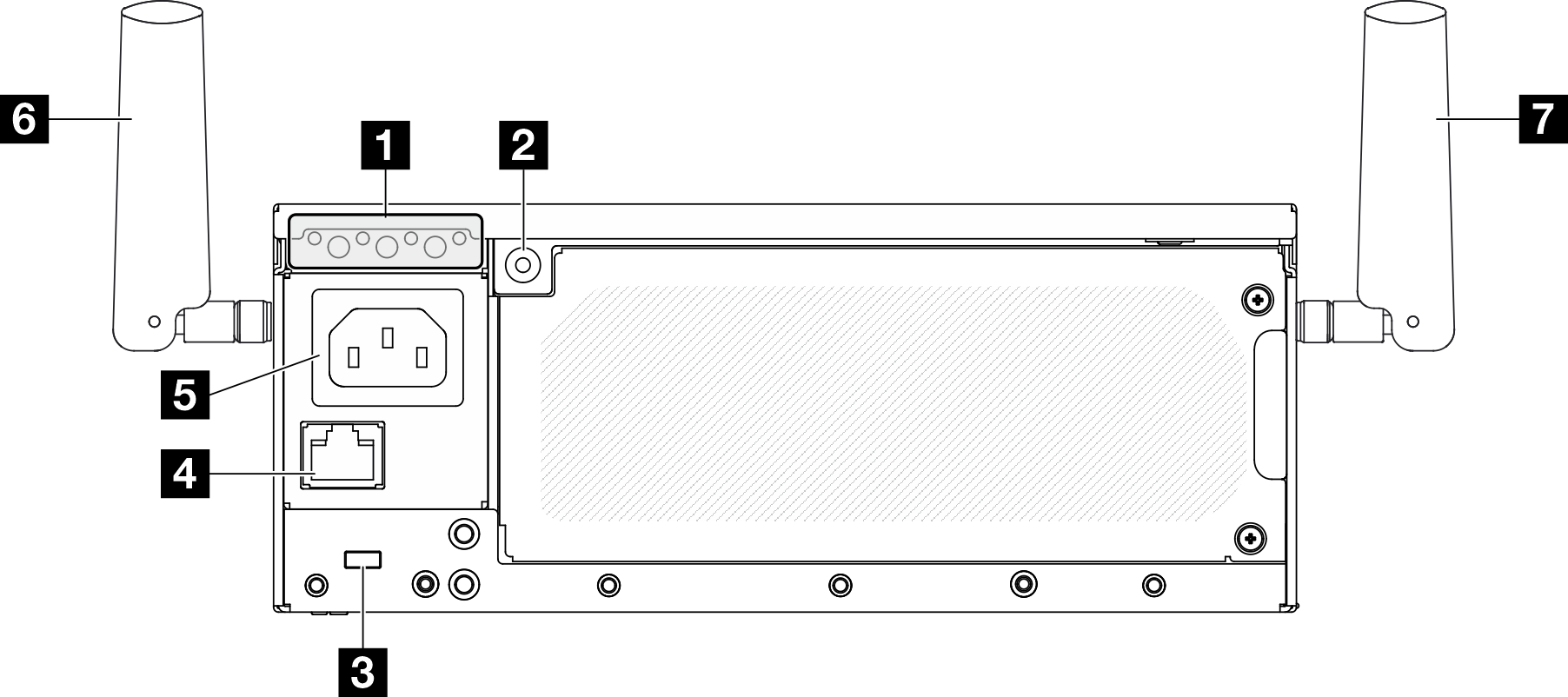
| 1 뒷면 오퍼레이터 패널 | 5 전원 커넥터 |
| 2 PMB 상태 LED | 6 x86 WLAN 안테나 |
| 3 Kensington 잠금 장치용 잠금 구멍 | 7 XCC WLAN 안테나 |
| 4 OS/BIOS 또는 XCC용 RJ-45 RS-232 직렬 콘솔 커넥터 |
1 뒷면 오퍼레이터 패널
자세한 정보는 뒷면 오퍼레이터 패널 LED를 참조하십시오.
2 PMB 상태 LED
자세한 정보는 PMB 상태 LED를 참조하십시오.
3 Kensington 잠금 장치용 잠금 구멍
이 잠금 구멍에 Kensington 잠금 장치를 설치하여 서버를 고정하십시오.
4 OS/BIOS 또는 XCC용 RJ-45 RS-232 직렬 콘솔 커넥터
외부 RJ-45 직렬 COMM 콘솔 케이블을 RJ-45 커넥터가 있는 이 RS-232 직렬 콘솔에 연결합니다.
5 전원 커넥터
이 커넥터에 AC 전원을 연결합니다. 전원이 제대로 연결되었는지 확인하십시오.
6 x86 WLAN 안테나
WLAN 안테나는 무선 모듈이 있는 모델에서 사용할 수 있는 옵션 부품입니다. x86 WLAN용 안테나 2개를 ThinkEdge SE360 V2에 설치할 수 있습니다. 무선 모듈이 없는 모델에는 SMA 필러가 함께 제공됩니다.
7 XCC WLAN 안테나
WLAN 안테나는 무선 모듈이 있는 모델에서 사용할 수 있는 옵션 부품입니다. XCC WLAN용 안테나 2개를 ThinkEdge SE360 V2에 설치할 수 있습니다. 무선 모듈이 없는 모델에는 SMA 필러가 함께 제공됩니다.
뒷면 I/O 필러
커넥터를 사용하지 않을 경우 I/O 필러를 설치하십시오. 필러의 제대로 된 보호 없이는 커넥터가 손상될 수 있습니다.
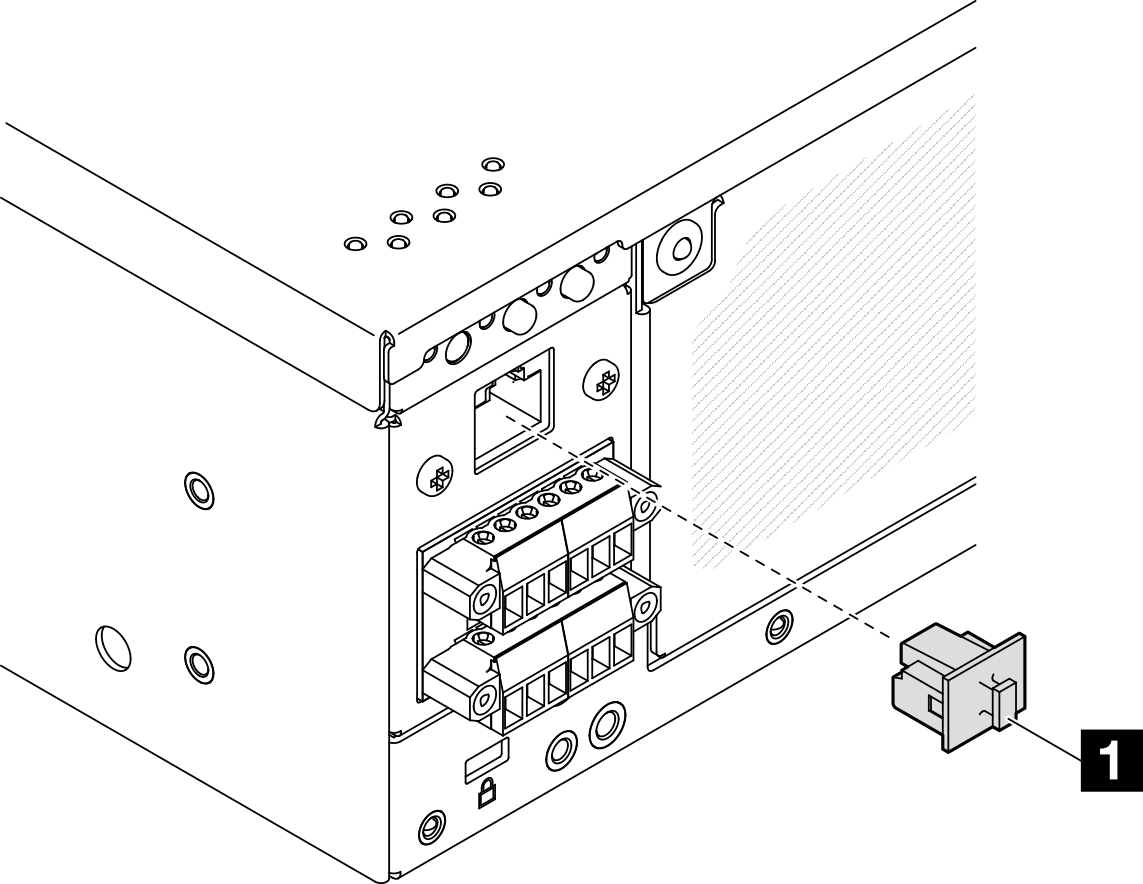
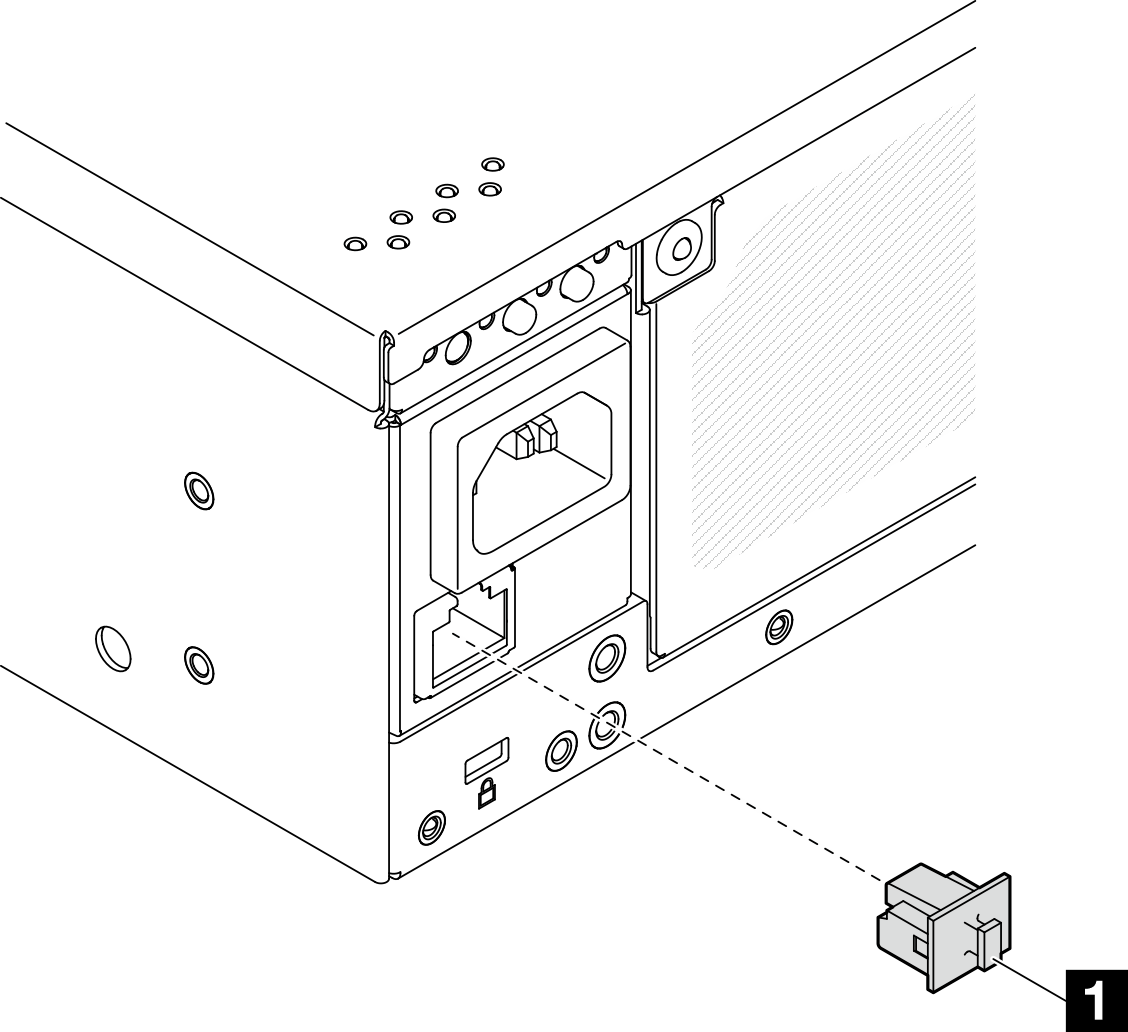
| 1 RJ-45 필러(x1) |